iMac 5K付属品のMagic Keyboardの設定を書きたいと思います。キーボードの設定はこだわりが多い人が多いので参考になればと思います。
かな入力とJISキーボードを組み合わせる
好みはあると思いますがかな入力は結構慣れると楽です。会社の支給品の場合WindowsのパソコンはJISキーボードである場合があるので環境を統一する意味もあります。
参考記事: Macでかな入力を快適に入力するための設定
CapslockキーをCommandとして使う
設定アプリを開き、キーボード>修飾キーでCapslockキーを他のキーとして割り当てられます。
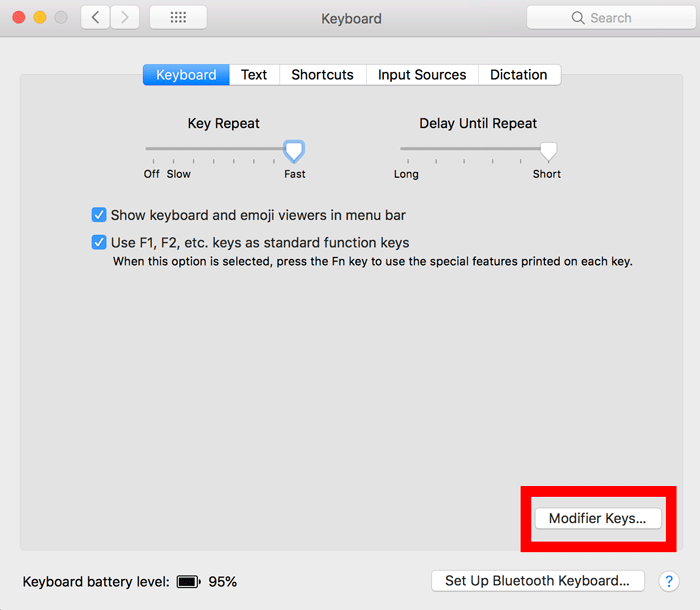
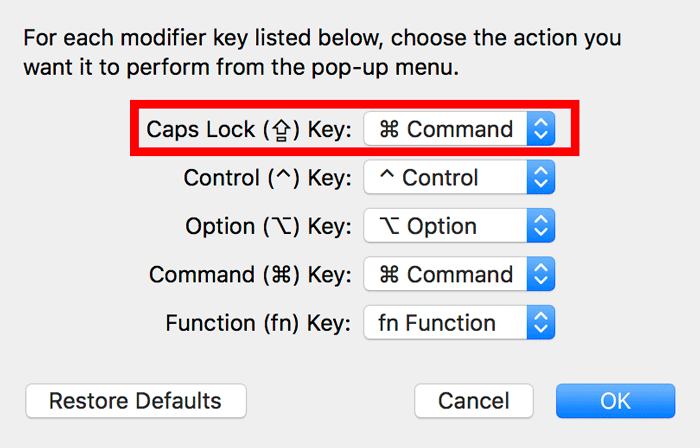
CapslockキーはMacのMagic Keyboardの場合左下の端のいいポジションに位置しています。このキーはWindowsの場合Ctrlと重複しているので両方を使っているとMacで誤爆します。それを防ぐためにCommandとして割り当てられることでショートカットキーのミスを少なくすることができるのです。
IMEに英語とGoogle日本語入力の2種類を設定する
JISキーボードのトグルキーで「英数」を押せば英数字入力、「かな」を入力すればGoogle 日本語入力で文字を打てます。設定アプリでキーボード>インプットソースでアクセスできます。
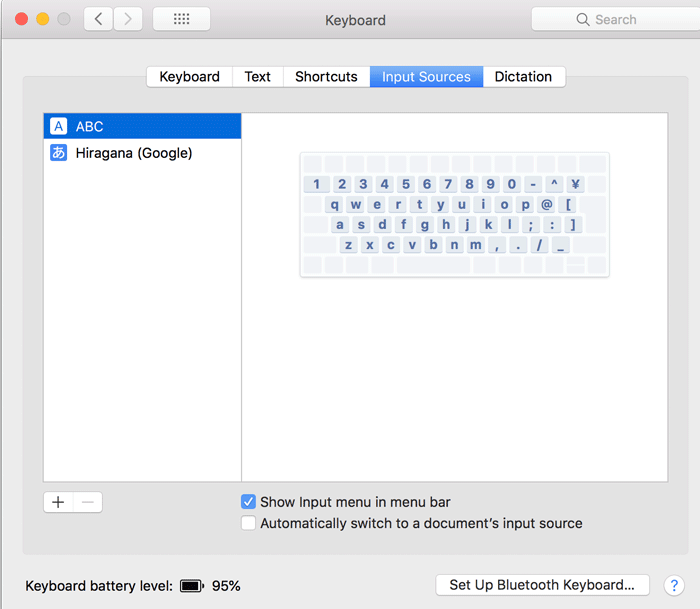
タブですべてをコントロールできるようにする
設定アプリでキーボード>ショートカットにアクセスします。 下部にある“All control”にチェックを入れます。
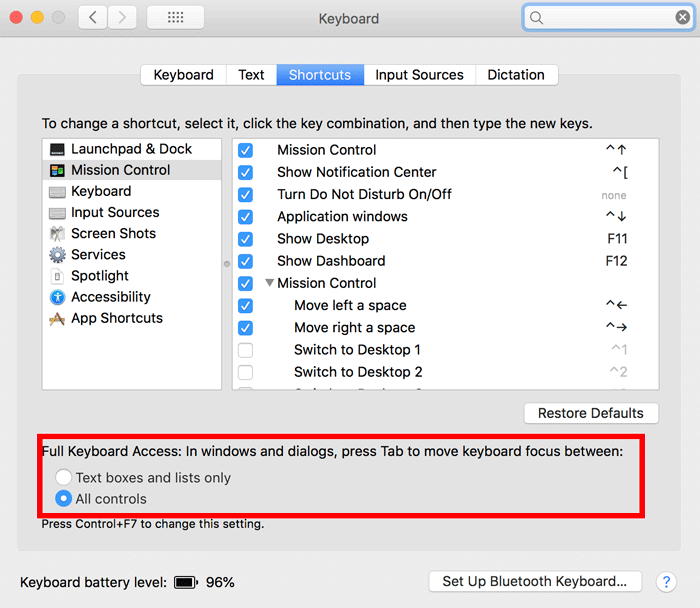
この設定をするとタブキーでほとんどの操作ができるので、トラックパッドを触れる時間が少なくなります。
Command Dでキャンセルするを選択する
ポップアップが出たとき“Command D”を押すと「保存をしない」を選択してポップアップを閉じることができます。
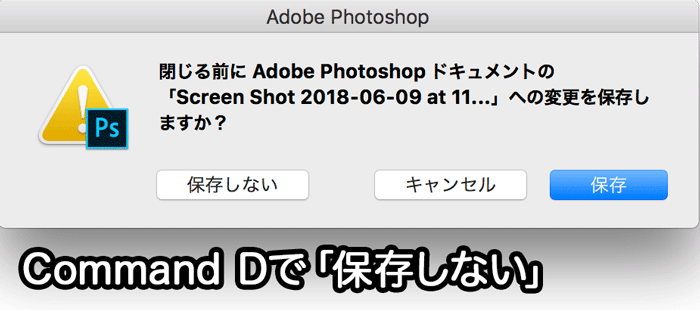
これに慣れるとかなり効率よくファイル操作ができるので作業効率が大きく上がります。
本エントリーではこちらの記事を参考にしました: http://www.moxbit.com/2012/12/mac-us-keyboard-japanese-input-setting.html

